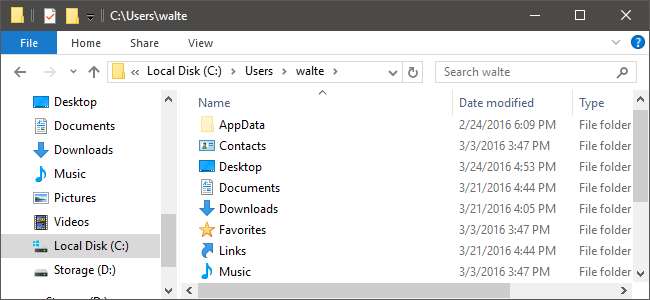
Ogni volta che si salva un nuovo file in Windows 10, la finestra Salva con nome viene impostata per impostazione predefinita su qualsiasi cartella utente (Documenti, Musica, Immagini e così via) appropriata al tipo di file. Se preferisci non salvare i file sull'unità C:, tuttavia, Windows ti consente di creare quelle cartelle su un altro disco rigido per fungere da posizione di salvataggio predefinita.
La modifica della posizione di salvataggio predefinita crea una nuova struttura di cartelle Utenti sulla nuova unità e salva tutti i nuovi file lì per impostazione predefinita. Non sposta i file esistenti. Quindi, se stai davvero cercando di risparmiare spazio archiviando i file su un'altra unità (ad esempio, se il tuo SSD è piccolo), stai meglio cambiando la posizione effettiva delle tue cartelle integrate. Se lo fai, Windows sposterà quelle cartelle e tutti i documenti esistenti. Anche le app utilizzeranno la nuova posizione, poiché sono progettate per utilizzare quelle cartelle integrate. La maggior parte delle persone probabilmente vorrà invece utilizzare quel metodo.
RELAZIONATO: Come spostare documenti, musica e altre cartelle da qualche altra parte in Windows
Quindi, perché dovresti preoccuparti di cambiare l'unità di salvataggio predefinita, invece di spostare completamente le cartelle? Potresti semplicemente essere interessato a semplificare l'archiviazione di elementi su un'unità diversa e non voler spostare le cartelle "ufficiali". Un'altra cosa interessante che puoi fare è impostare un'unità rimovibile come posizione di salvataggio predefinita. Ogni volta che l'unità viene collegata, Windows offre di archiviare nuovi file sull'unità rimovibile. Quando non è collegato, Windows salva nella posizione originale. Se ti piace salvare i tuoi documenti personali su un'unità flash o un disco rigido esterno in modo da poterli portare con te, la modifica delle posizioni di salvataggio predefinite potrebbe essere utile.
Per modificare il disco rigido predefinito, fare clic su Start e quindi selezionare Impostazioni (o premere Windows + I).
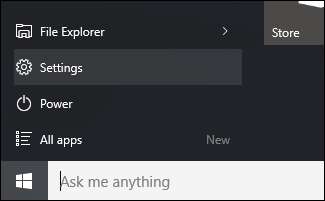
Nella finestra Impostazioni, fai clic su Sistema.
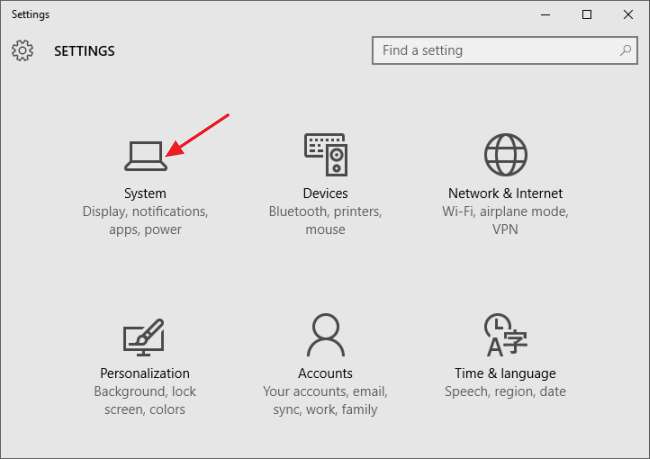
Nella finestra Sistema, scegli la scheda Archiviazione a sinistra, quindi scorri verso il basso fino alla sezione "Salva posizioni" a destra. Utilizzare i menu a discesa per modificare le posizioni di archiviazione per ogni tipo di file (documenti, musica, immagini e video). Se scegli un'unità rimovibile come posizione di archiviazione e quindi rimuovi tale unità dal computer, Windows memorizzerà i file nella posizione originale sull'unità C fino a quando non colleghi nuovamente l'unità rimovibile.
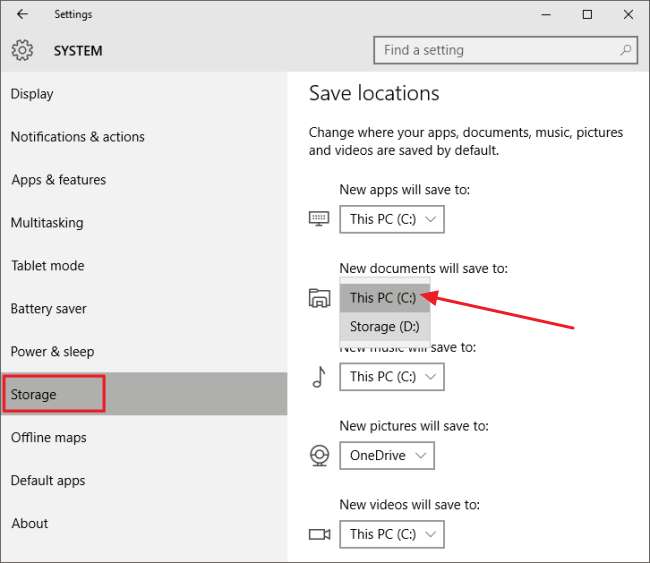
Nota anche che puoi cambiare la posizione di salvataggio per le nuove app in questa finestra. Questa impostazione si applica alle nuove app universali scaricate da Microsoft Store. Non sposterà le app che hai già installato, anche se potresti disinstallarle e reinstallarle dopo aver apportato la modifica per salvarle nella nuova posizione.







